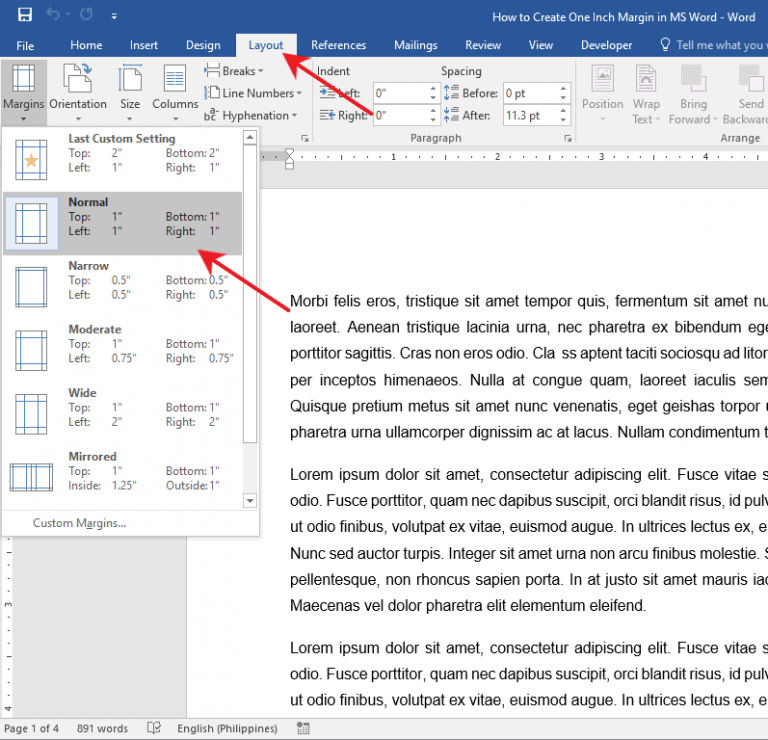
Мицрософт Ворд 2013 је добро познати програм за обраду текста са пуно функција и алата који олакшавају креирање докумената. Да бисте изгледали професионално, морате поставити исправне маргине. Ево како то да урадите у програму Мицрософт Ворд 2013:
- Отворите документ или креирајте нови.
- притисните Распоред на страници картица на врху.
- Изабрати Маргине дугме у Подешавање странице одељак.
- Изаберите Нормално опцију из падајућег менија. Ово ће доделити маргине од 1 инча свуда около.
- Или, можете користити Прилагођене маргине опцију ако желите да их прилагодите.
Важно је да још једном проверите своје маргине за штампање. Одговарајуће маргине осигуравају да садржај изгледа добро и јасан. На овај начин осигуравате да ваши документи изгледају професионално и да су доследни.
Разумевање важности маргина у форматирању документа
Маргине су веома важне у форматирању докумената. Они стварају уредан оквир око вашег текста и чине га визуелно привлачним. Осим тога, оне спречавају да важне информације буду одсечене или претрпане. Подешавање исправних маргина такође помаже у читљивости и омогућава вам да штампате документе без исецања или заклањања текста.
У програму Мицрософт Ворд 2013, све што треба да урадите је да одете на картицу Изглед странице и кликнете на Маргине. Изаберите Нормално или 1 инч из падајућег менија и готови сте! Невероватно је како нешто тако мало може направити тако велику разлику у презентацији докумената и професионализму.
Водич корак по корак о томе како поставити маргине од 1 инча у Мицрософт Ворд 2013
Да бисте добили професионални изглед, Марге од 1 инча на Мицрософт Ворд 2013 су суштински. Ево како то радите:
- Отворите Ворд и идите на Изглед странице.
- Кликните на Маргине у групи Подешавање странице.
- У падајућем менију изаберите Нормално. Воила! Све маргине су подешене на 1 инч.
- Или изаберите Прилагођене маргине и унесите 1 инч за сваку маргину.
- Урадите ово пре него што било шта напишете или форматирате.
Сада знате како да подесите маргине од 1 инча у програму Мицрософт Ворд 2013. С лакоћом креирајте документе који изгледају професионално!
Не заборавите да поставите своје маргине. Пратите ова упутства и бићете на добром путу да свом раду дате савршену завршницу.
откуцајте симбол срца
Савети и трикови за рад са маргинама у програму Мицрософт Ворд 2013
Да ли желите да савршено форматирате и распоредите своје Ворд 2013 документе? Ево неколико корисних савета:
- Користите лењир! Само идите на На картици Приказ изаберите Лењир , и превуците маркере маргина на идеалну ширину.
- За маргине од 1 инча идите на Картица Лаиоут , кликните на Маргине и изаберите Прилагођене маргине . Унесите '1' у оба поља на врху и на дну.
- Унапред подешене маргине су доступне испод Картица Лаиоут . Изаберите онај који одговара вашим потребама.
- Такође, можете променити подразумеване маргине Ворд-а. Иди на Картица Лаиоут , кликните на Маргине и прилагодите их према вашим жељама.
Не заборавите да узмете у обзир читљивост, коришћење размака и дужину документа када радите са маргинама у програму Ворд 2013. Једном се писац суочио са изазовом да свој текст уклопи у ширину странице. Лагано проширивши маргине, а да притом не наруше читљивост, успели су да удобно смести сав садржај на сваку страницу. Ово мало подешавање побољшало је укупан изглед документа.
Дакле, користите ове трикове да бисте добили савршено форматирање и изглед документа уз Мицрософт Ворд 2013!
Уобичајени проблеми и решавање проблема
Проблеми и решења – они увек иду руку под руку Мицрософт Ворд 2013 . Од проблема са форматом до проблема са компатибилношћу, корисници могу наићи на проблеме док користе овај увек популаран програм за обраду текста.
Будите у току са најновијим ажурирањима софтвера и закрпама да бисте исправили грешке и побољшали корисничко искуство. Проверите и да ли постоје конфликтни додаци или шаблони – то може бити основни узрок грешака или кварова.
Датотеке се оштећују? То може бити због неочекиваних искључивања или некомпатибилних формата датотека. Мицрософт Ворд 2013 има уграђени алат за поправку да поправи оштећене датотеке и врати их у првобитно стање.
Још увек се борите? Допре до Мицрософтов тим за подршку . Имају огромну базу знања и специјализоване професионалце обучене за решавање разних проблема. Дајте им детаљне информације о свом проблему и они ће вам помоћи!
Мицрософт тим је прешао дуг пут од 1983. Њихова посвећеност поузданом софтверу је олакшала решавање проблема за кориснике широм света.
Закључак
Укратко, постављање маргина од 1 инча у програму Мицрософт Ворд 2013 је неопходно за професионалне документе. Пратите горе наведене кораке и имаћете савршено усклађен садржај.
где могу да уновчим чек од улагања у верност
- Кликните на Распоред на страници таб.
- Кликните на Маргине дугме.
- Изаберите Нормално опција.
Осим тога, можете подесити поставке маргина ако желите да буду мање или веће помоћу опција за подешавање странице.
Обавезно проверите свој документ након тога да бисте били сигурни да су сви елементи на месту. Поред тога, уверите се да су све маргине доследне за уредан и презентабилан изглед.
Користите ове савете и ваш рад ће бити врхунски.














